Шаги ниже:
- Откройте приложение Contacts.
- Выберите контакт, который вы хотите назначить определенному номеру.
- Нажмите «Редактировать» в правом верхнем углу.
- Прокрутите вниз до телефона.
- Нажмите на этикетку рядом с номером телефона.
- Выберите номер, который вы хотите использовать для этого контакта из списка.
- Нажмите «Сделано», чтобы сохранить изменения.
Теперь ваш iPhone автоматически использует выбранный номер при вызове этого контакта.

Используйте разные номера для вызовов и сообщений
Если вы хотите использовать разные номера для выполнения вызовов и отправки сообщений, вы можете легко переключаться между ними.
- Чтобы позвонить: откройте приложение для телефона, нажмите на вкладку клавиатуры, введите номер телефона, а затем нажмите значок телефона рядом с номером, который вы хотите использовать.
- Чтобы отправить сообщение: Откройте приложение «Сообщения», создайте новое сообщение, введите имя получателя или номер телефона, а затем нажмите значок телефона рядом с номером, который вы хотите использовать.
Вы также можете переключаться между номерами для существующего разговора в приложении сообщений. Просто нажмите на имя контакта в верхней части разговора, а затем нажмите на выбранную в настоящее время номер. Выберите другой номер, который вы хотите использовать из списка.

Выберите, какое число использовать для сотовых данных
Если у вас есть отдельные планы голоса и передачи данных, вы можете выбрать, какое число использовать для сотовых данных.
- Перейдите к настройкам> Cellular> Cellular Data.
- Нажмите на номер, который вы хотите использовать для сотовых данных.
Этот параметр позволяет использовать один номер для вызовов и сообщений при использовании другого номера для сотовых данных.
Разрешить переключение клеточных данных
Если у вас есть опция, ваш iPhone может автоматически переключаться между двумя SIM -картами, чтобы использовать лучшее доступное соединение данных. Это может быть полезно, если вы находитесь в области со слабым покрытием в одной сети, но сильное покрытие на другой.
- Перейдите к настройкам> Cellular> Параметры сотовых данных.
- Переключайте включение сотовых данных переключение.
При включении этой настройки ваш iPhone автоматически переключится на другую SIM -карту, если у первого есть плохое подключение к данным. Это гарантирует, что у вас всегда есть наилучшее возможное соединение для передачи данных.
Управляйте своими сотовыми планами
Вы можете легко управлять и просматривать информацию о своих сотовых планах на вашем iPhone.
- Перейти к настройкам> Cellular.
- Здесь вы можете увидеть подробную информацию о каждом плане, включая носитель, номер телефона и использование данных.
- Вы также можете включить или выключить сотовые данные для каждого плана.
Это позволяет вам отслеживать использование данных и легко переключаться между различными планами, если это необходимо.
Заключение
Использование Dual Sim с ESIM на вашем iPhone позволяет иметь два номера телефона на одном устройстве. Это особенно полезно для разделения личных и деловых вызовов, добавления локального плана данных во время путешествий или отдельных планов голоса и данных. Следуя приведенным выше инструкциям, вы можете легко настроить и управлять функциональностью Dual SIM -карты, что делает его удобным и эффективным для использования двух телефонов на вашем iPhone.
Использование Dual Sim с ESIM
Если ваши SIM -карты защищены личным идентификационным номером (PIN), обратите внимание на положение – спереди или сзади – каждой SIM -карты в лотке. Если спросить, аккуратно введите контакты для передней SIM -карты и задней SIM -карты.
Использование Dual Sim с двумя картами Nano-SIM
В китайском материке, Гонконге и Макао, в некоторых моделях iPhone есть двойная SIM-карта с двумя картами Nano-SIM. Это дает вам два номера телефона для совершения и получения звонков и текстовых сообщений.
- Используйте один номер для бизнеса и другой номер для личных звонков.
- Добавьте локальный план данных, когда вы путешествуете за пределами страны или региона.
- Иметь отдельные планы голоса и данных.
Оба ваших телефонных номера могут совершать и получать голосовые и FaceTime Calls, а также отправлять и получать сообщения с использованием Imessage SMS и MMS. * Ваш iPhone может использовать одну сотовую сеть данных одновременно.
* Это использует технологию двойного резервного резервуара (DSDS) Dual SIM.
Что вам нужно
Для использования Dual SIM -карты вам нужен iOS 12.1 или позже, две карты Nano-SIM и одна из этих моделей iPhone:
- iPhone 14
- iPhone 14 Plus
- iPhone 14 Pro
- iPhone 14 Pro Max
- iPhone 13
- iPhone 13 Pro
- iPhone 13 Pro Max
- iPhone 12
- iPhone 12 Pro
- iPhone 12 Pro Max
- iPhone 11
- iPhone 11 Pro
- iPhone 11 Pro Max
- iPhone XS Макс
- iPhone xr

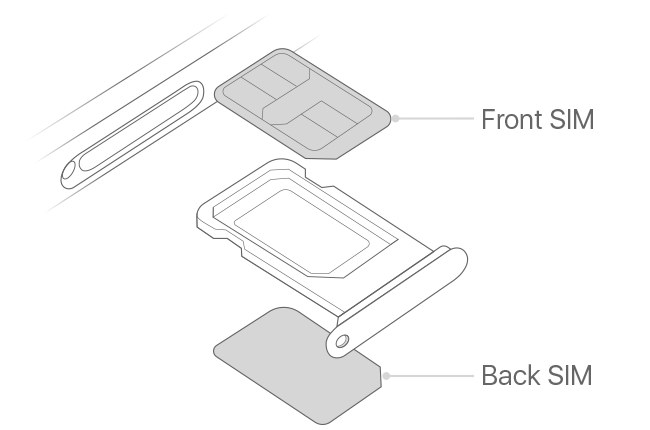

Как установить карты нано-SIM
Вставьте бумагу или инструмент для разжигания симулятора в небольшое отверстие для подноса для SIM -карты, затем нажмите к iPhone, чтобы удалить лоток для SIM -карты, обратите внимание на выемку в одном углу новой карты SIM. Поместите новую SIM -карту в нижнюю часть подноса – она подойдет только в одну сторону из -за выхода. Затем вставьте другую SIM -карту в верхний лоток.
С двумя картами Nano-SIM на месте, полностью вставьте лоток для SIM. Лоток подходит только в одну сторону.

Если ваши SIM -карты защищены личным идентификационным номером (PIN), обратите внимание на положение – спереди или сзади – каждой SIM -карты в лотке. Если спросить, аккуратно введите контакты для передней SIM -карты и задней SIM -карты.
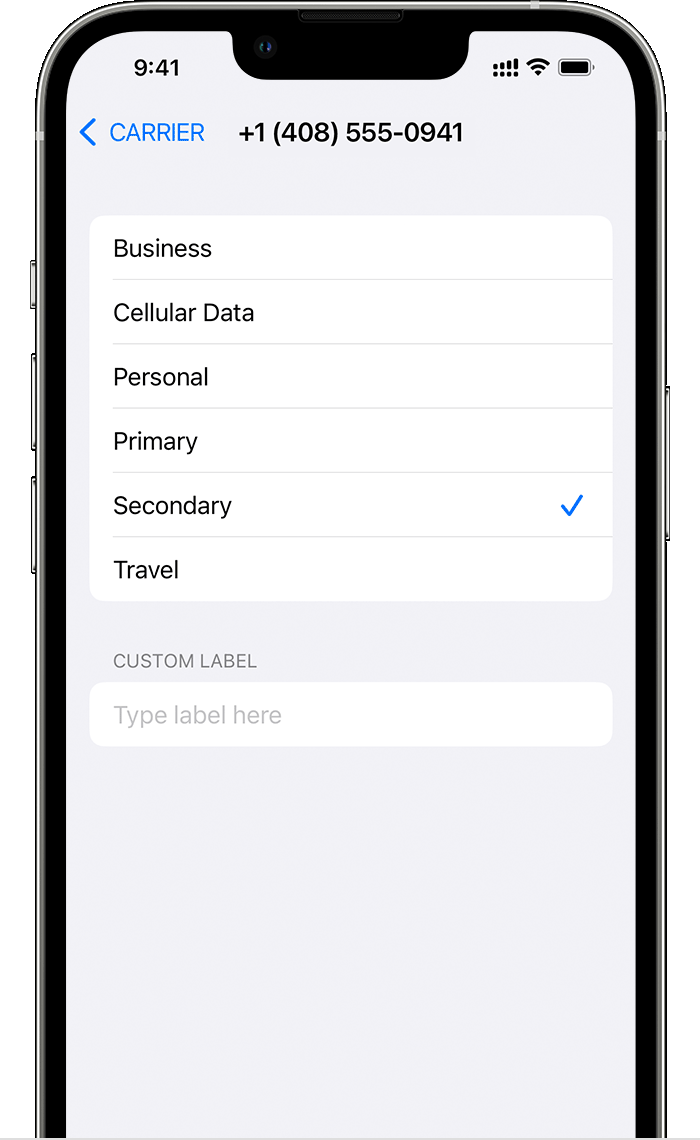
Нарисуйте свои планы
После активации второго плана пометьте свои планы. Например, вы можете маркировать один план Plan, а другой личный план личного.
Вы используете эти этикетки, когда вы выберете, какой номер телефона использовать для выполнения или получения звонков и сообщений, для обозначения номера для сотовых данных и назначить номер своим контактам, чтобы вы знали, какой номер вы будете использовать.
Если вы передумаете позже, вы можете изменить свои этикетки, перейдя на настройки> Cellular или Settings> Мобильные данные, и нажав на номер, чьи этикетки вы хотите изменить. Затем нажмите метку сотовой связи и выберите новую метку или введите пользовательскую метку.

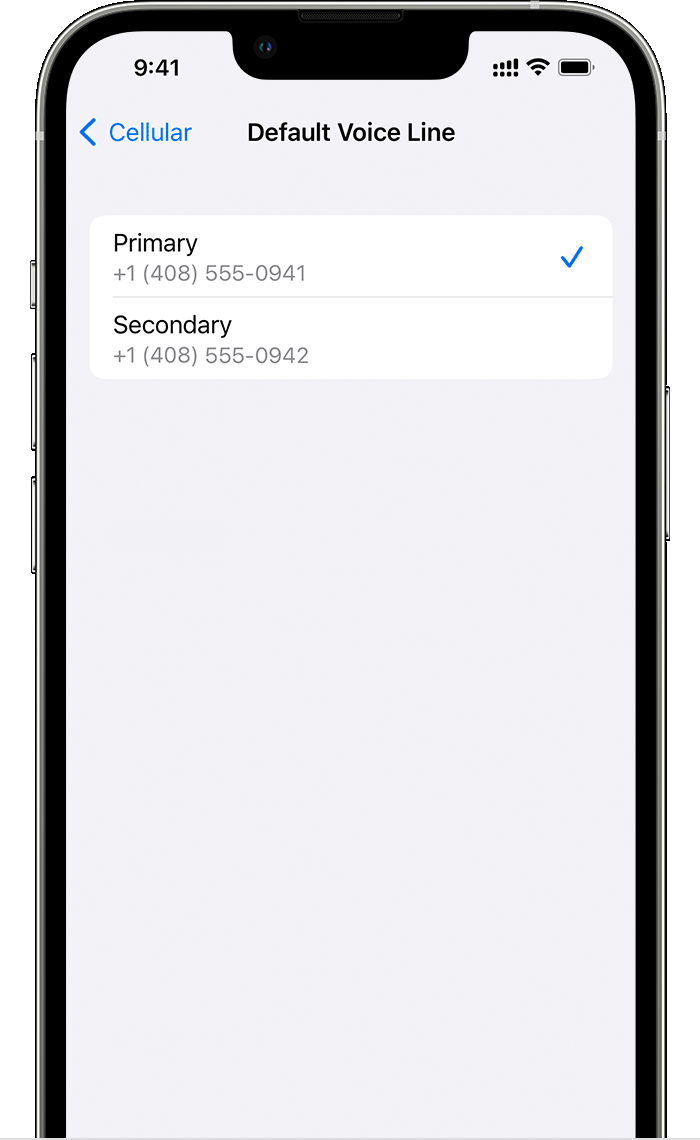
Установите свой номер по умолчанию
Выберите номер для использования, когда вы звоните или отправляете сообщение кому -то, кто не в вашем приложении контактов. Выберите, какие сотовые планы вы хотите использовать для iMessage и FaceTime. С iOS 13 и позже вы можете выбрать любое или оба числа.
На этом экране выберите номер, чтобы по умолчанию, или вы можете выбрать, какое число следует использовать только для сотовых данных. Ваш другой номер будет вашим дефолтом. Если вы хотите, чтобы ваш iPhone использовал сотовые данные из обоих планов, в зависимости от охвата и доступности, включите разрешение сотовых данных переключение данных.

Используйте два телефона для вызовов, сообщений и данных
Теперь, когда ваш iPhone настроен с двумя номерами телефонных номеров, вот как их использовать.

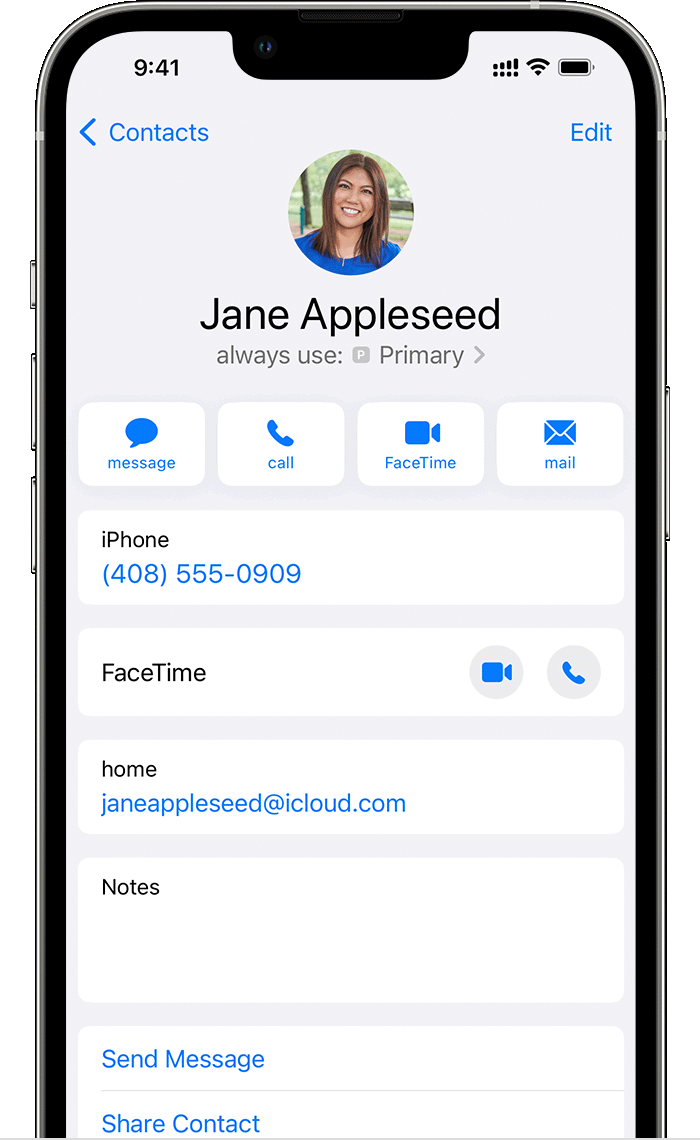
Пусть ваш iPhone запомнит, какой номер использовать
Когда вы звоните по одному из ваших контактов, вам не нужно выбирать, какой номер использовать каждый раз использовать. По умолчанию ваш iPhone использует тот же номер, который вы использовали в последний раз, когда вы называли контакт. Если вы не вызвали такого контакта, ваш iPhone использует ваш номер по умолчанию. Если вы хотите, вы можете указать, какой номер использовать для ваших вызовов с контактом. Следуй этим шагам:
- Нажмите на контакт.
- Нажмите «Предпочтительный сотовый план».
- Нажмите на номер, который вы хотите использовать с этим контактом.

Делать и получать звонки
Вы можете совершать и получать телефонные звонки с любым номером телефона.
С iOS 13 и позже, когда вы на звонок, если перевозчик для вашего другого номера телефона поддерживает вызов Wi-Fi, вы можете ответить на входящие звонки по другим номером. Вам нужно будет включить разрешение на переключение сотовых данных, когда вы находитесь на вызове, который не является вашей линией данных по умолчанию. Или, если вы игнорируете звонок, и у вас есть голосовая почта с вашим носителем, вы’Получите уведомление о пропущенном вызове, и звонок пойдет на голосовую почту. Проконсультируйтесь с вашим оператором на наличие вызова Wi-Fi и выясните, применяются ли дополнительные сборы или использование данных от вашего поставщика данных.
Если ваш перевозчик не поддерживает вызов Wi-Fi, или у вас нет вызова Wi-Fi, 1 затем, когда вы на звонок, входящий звонок на ваш другой номер телефона перейдет на голосовую почту, если у вас есть голосовая почта с вашим носителем. 2 Однако вы не получите уведомление о пропущенном вызове от своего вторичного номера. Ожидание звонков работает для входящих вызовов на том же номере телефона. Чтобы не пропустить важный звонок, вы можете включить переадресацию вызовов и пересылать все вызовы с одного номера на другой. Проконсультируйтесь с вашим перевозчиком на наличие доступности и выясните, применяются ли дополнительные сборы.
1. Или если вы используете iOS 12. Обновление до iOS 13 или позже, чтобы получить звонки, когда вы используете свой другой номер.
2. Если роуминг данных включен для числа, в котором используются сотовые данные, то визуальная голосовая почта и MMS будут отключены по вашему голосовому номеру.

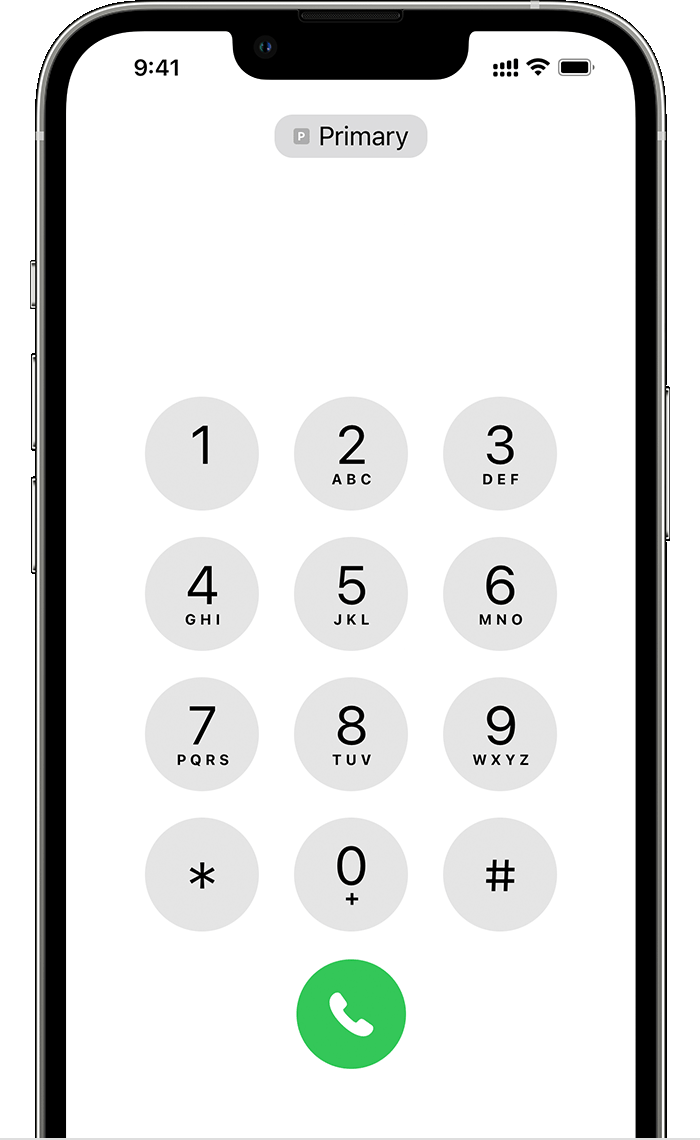
Переключить номера телефонов для звонка
Вы можете переключать телефонные линии, прежде чем позвонить. Если вы звоните кому -то в своем списке любимых, выполните следующие действия:
![]()
- Нажмите кнопку «Информация .
- Нажмите на текущий номер телефона.
- Нажмите свой другой номер.
Если вы используете клавиатуру, следуйте этим шагам:
- Введите номер телефона.
- Нажмите на номер телефона, рядом с верхней частью экрана.
- Нажмите на номер, который вы хотите использовать.

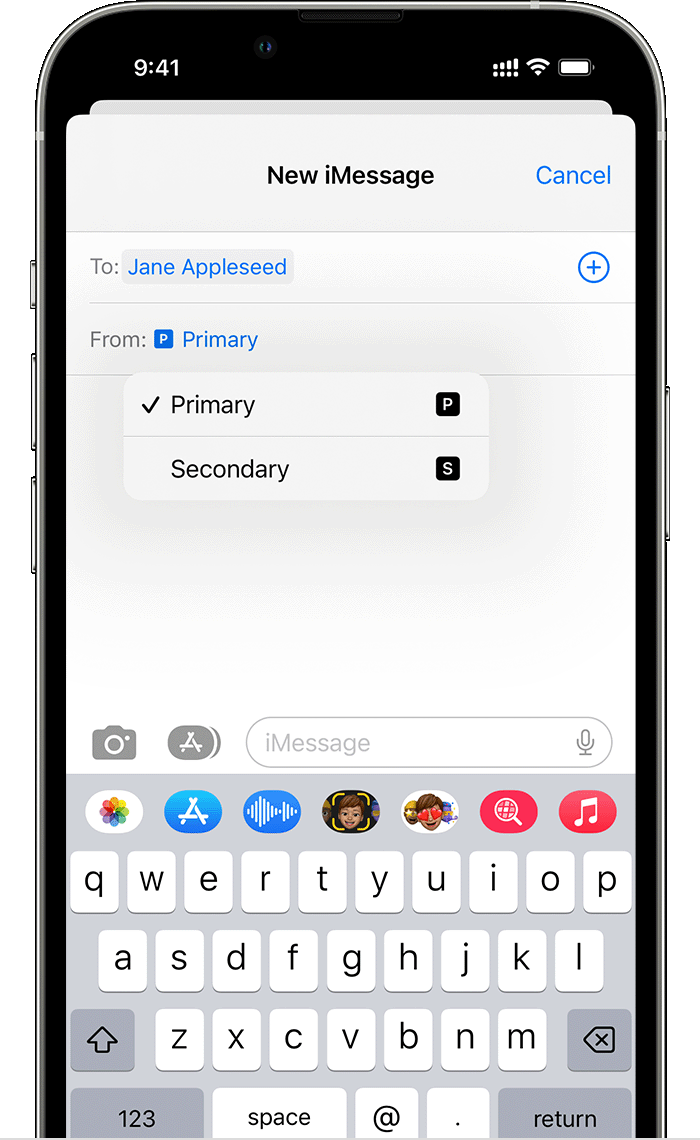
Отправлять сообщения с iMessage и SMS/MMS
Вы можете использовать imessage или SMS/MMS для отправки сообщений с любого номера телефона.* Вы можете переключать номера телефонов, прежде чем отправлять сообщение Imessage или SMS/MMS. Вот как:
- Откройте сообщения.
- Нажмите на новую кнопку, в верхнем правом углу экрана.
- Введите имя вашего контакта.
- Нажмите на текущий номер телефона.
- Нажмите на номер, который вы хотите использовать.
* Могут применяться дополнительные сборы. Проверьте с вашим носителем.

Узнайте о значках статуса двойной симе
Значки в панели состояния в верхней части экрана показывают силу сигнала двух носителей. Узнайте, что означают значки статуса.
Вы можете увидеть больше значков статуса, когда вы открываете центр управления.
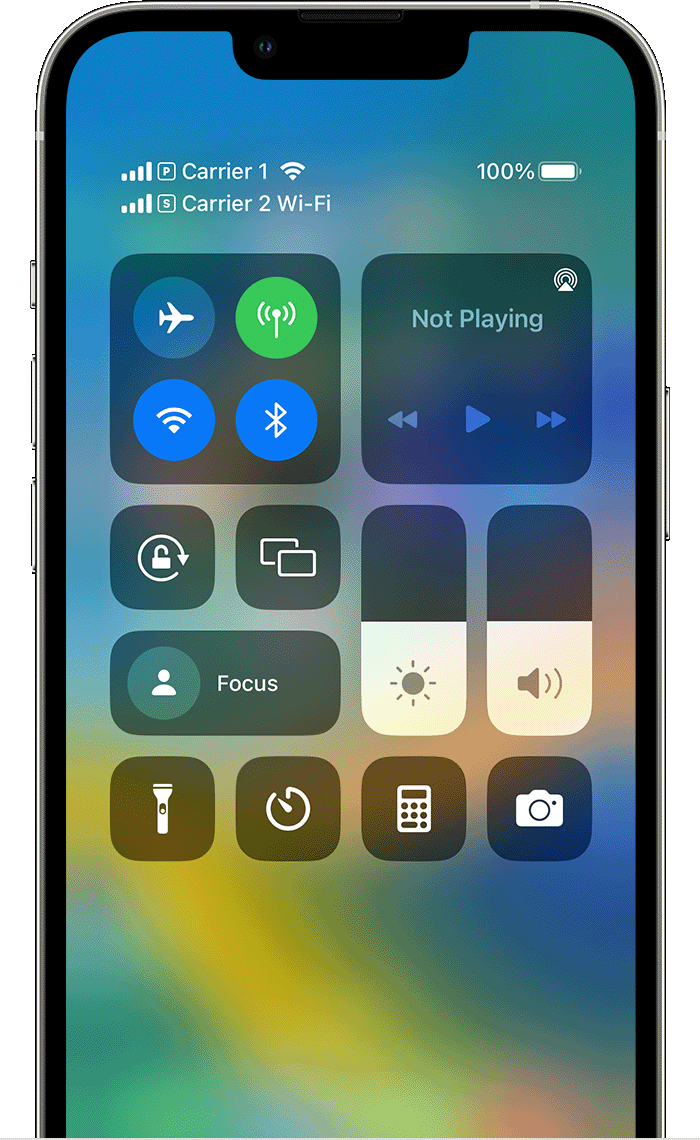
Строка состояния показывает, что устройство подключено к Wi-Fi, а носитель 2 использует вызов Wi-Fi.
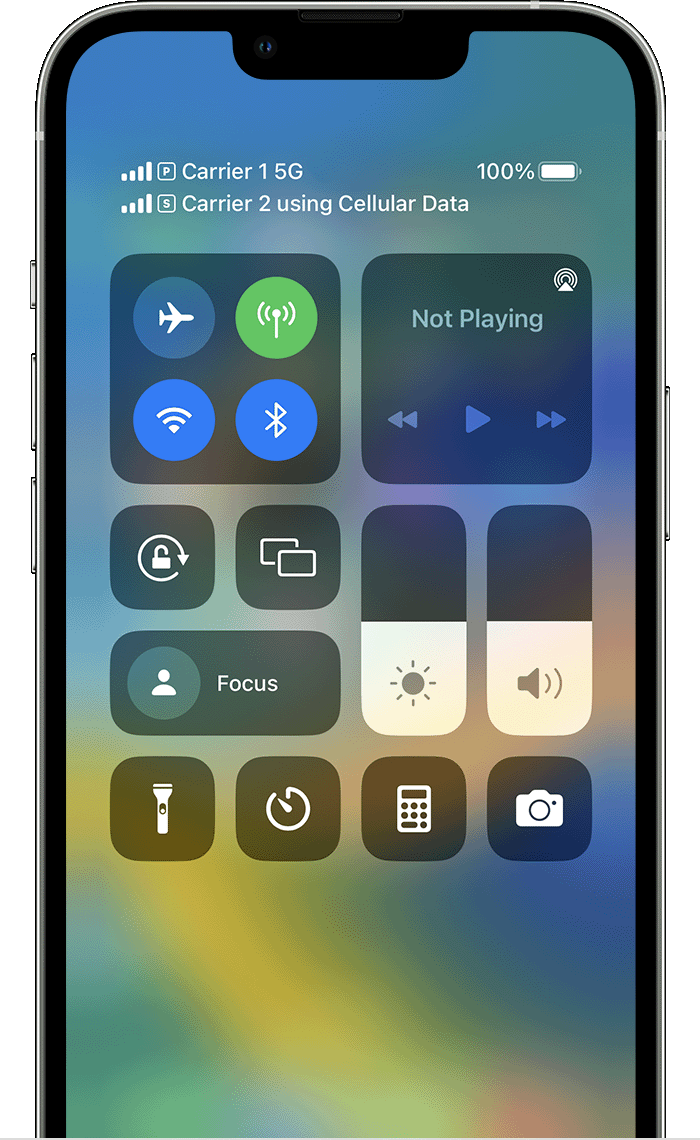
Строка состояния показывает, что носитель 1 использует LTE, а носитель 2 использует сотовые данные носителя 1.

Измените свой номер сотовой связи
Одно число за раз может использовать сотовые данные. Чтобы изменить, какое число использует сотовые данные, выполните следующие действия:
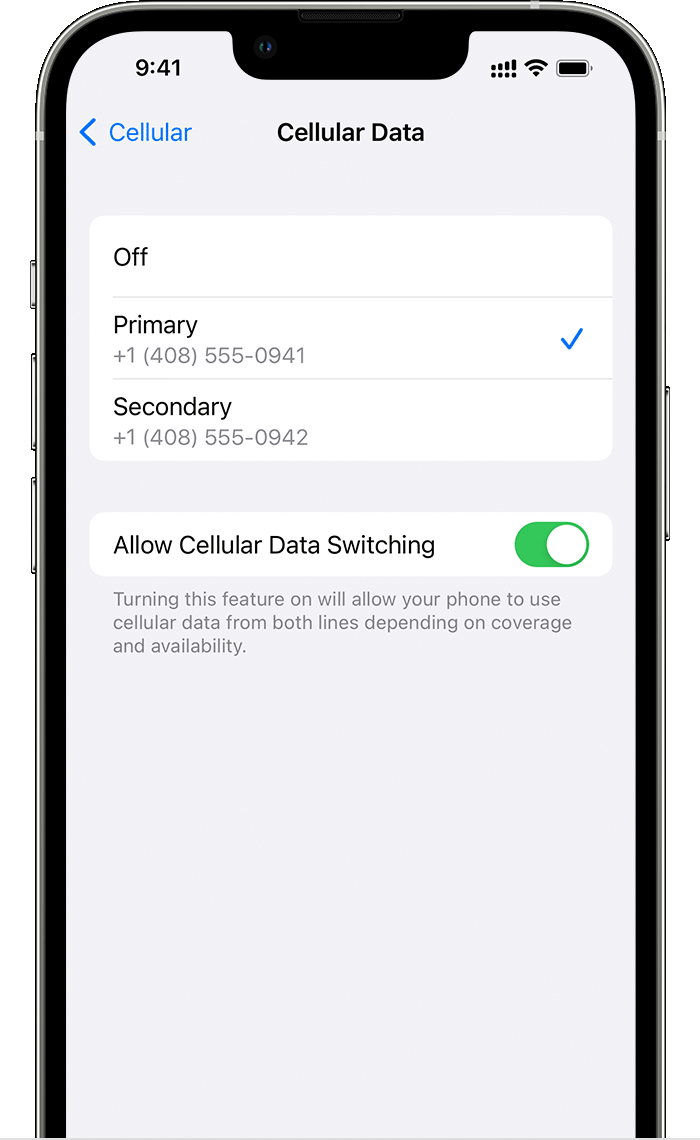
- Перейдите к настройкам> Cellular или Settings> Мобильные данные.
- TAP Cellular.
- Нажмите на номер, который вы хотите использовать сотовыми данными.
Если вы включите, разрешите переключение сотовых данных, то пока вы находитесь на голосовом вызове по номеру только для голоса, этот номер автоматически переключается на использование голоса и данных.* Это позволяет использовать как голосовые, так и данные во время вызова.
Если вы выключите, разрешите переключение данных сотовых данных, и вы активны на голосовом номере, который не ваш назначенный номер сотовых данных, то сотовые данные не будут работать, пока вы на вызове.
Чтобы включить, разрешить переключение сотовых данных, выполните следующие действия:
- Перейдите к настройкам> Cellular или Settings> Мобильные данные.
- Нажмите на сотовые данные.
- Включите, разрешайте переключение сотовых данных.
* Ваша линия данных автоматически переключается на время вашего вызова. Этот переключение сотовых данных не будет работать, если вы в настоящее время используете роуминг данных. Проконсультируйтесь с вашим перевозчиком на наличие доступности и выясните, применяются ли дополнительные сборы.
Около 5G и двойная сима
При использовании двух активных линий в режиме двойной SIM -карты поддерживается 5G на линии, которая’S Использует клеточные данные. В Гонконге и Макао, чтобы использовать 5G с Dual SIM на моделях iPhone 12, убедитесь, что у вас есть iOS 14.5 или позже.

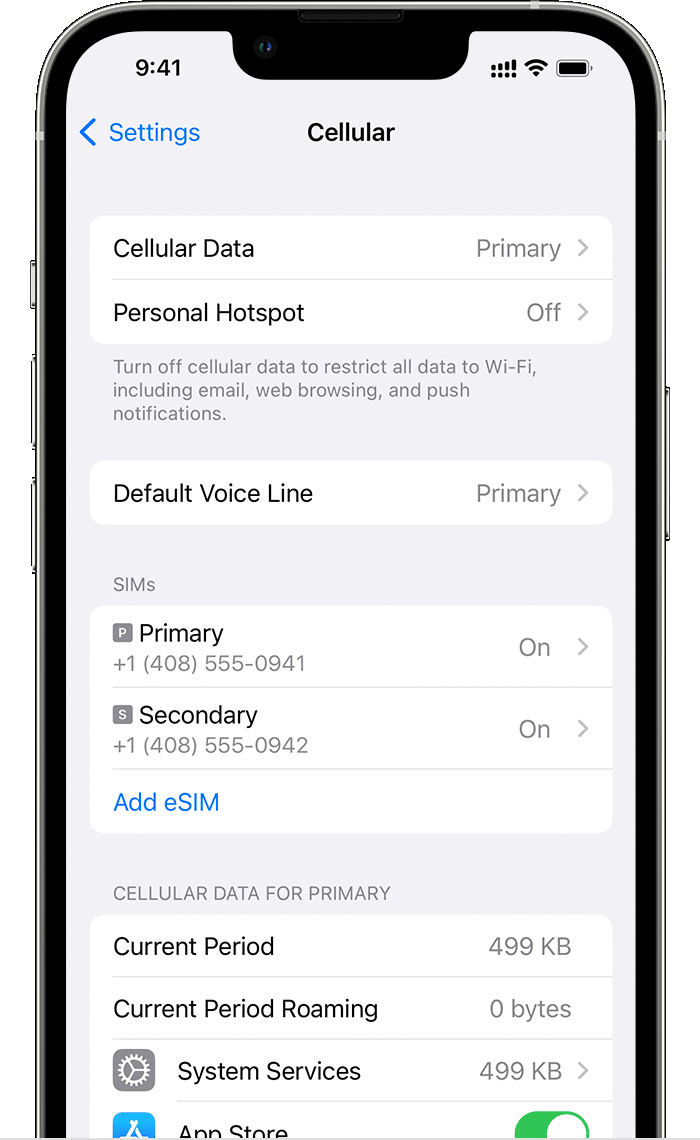
Управление сотовыми настройками
Чтобы изменить свои сотовые настройки для каждого из ваших планов, выполните следующие действия:
- Перейдите в настройки> Сотовые или настройки> Мобильные данные.
- Нажмите на номер, который вы хотите изменить.
- Нажмите на каждую опцию и установите, как обычно.
Использование Dual Sim с ESIM
Оба ваших телефонных номера могут совершать и получать голосовые и FaceTime Calls, а также отправлять и получать сообщения с использованием iMessage, SMS и MMS. 2 Ваш iPhone может использовать одну сотовую сеть данных одновременно.
Если вы хотите использовать 5G с Dual SIM на iPhone 12, iPhone 12 Mini, iPhone 12 Pro или iPhone 12 Pro Max, убедитесь, что у вас есть iOS 14.5 или позже.
Что вам нужно
- IPhone XS, iPhone XS Max, iPhone XR или позже с iOS 12.1 или позже
- Беспроводной оператор, который поддерживает ESIM
Чтобы использовать двух разных операторов, ваш iPhone должен быть разблокирован. В противном случае оба плана должны быть от одного и того же перевозчика. Если носитель CDMA предоставляет ваш первый SIM -карт, ваш второй SIM не поддерживает CDMA. Свяжитесь с вашим оператором для получения дополнительной информации.
Если у вас есть план обслуживания корпоративного или корпоративного сотовой связи, обратитесь к администратору вашей компании, чтобы узнать, поддерживают ли они эту функцию.
- Создайте еще один сотовой план на вашем iPhone
- Используйте два телефонных номера
- Узнайте о значках статуса двойной симе
- Измените свой номер сотовой связи
- Управление сотовыми настройками
- Стереть свой ESIM
Создайте еще один сотовой план на вашем iPhone
Все модели iPhone, которые поддерживают ESIM, могут иметь несколько ESIM и использовать Dual SIM -карт с двумя активными симами одновременно.
Вы можете использовать Dual Sim, используя физическую симуляцию и ESIM. модели iPhone 13, а затем также поддерживают два активных ESIM. Модели iPhone без физического лотка SIM -карты поддерживают два активных ESIM.

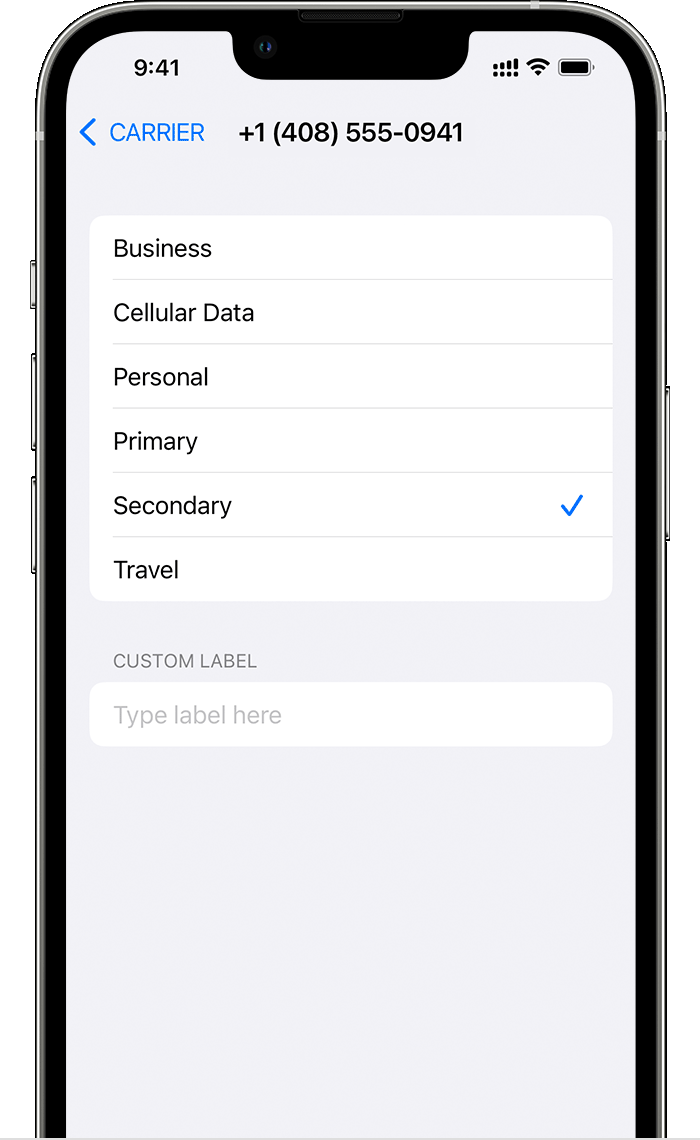
Нарисуйте свои планы
После активации второго плана пометьте свои планы. Например, вы можете маркировать один план Plan, а другой личный план личного.
Вы используете эти этикетки, когда вы выберете, какой номер телефона использовать для выполнения или получения звонков и сообщений, для обозначения номера для сотовых данных и назначить номер своим контактам, чтобы вы знали, какой номер вы будете использовать.
Если вы передумаете позже, вы можете изменить свои этикетки, перейдя на настройки, нажав либо сотовые, либо мобильные данные, а затем нажав номер, чьи этикетки вы хотите изменить. Затем нажмите метку сотовой связи и выберите новую метку или введите пользовательскую метку.

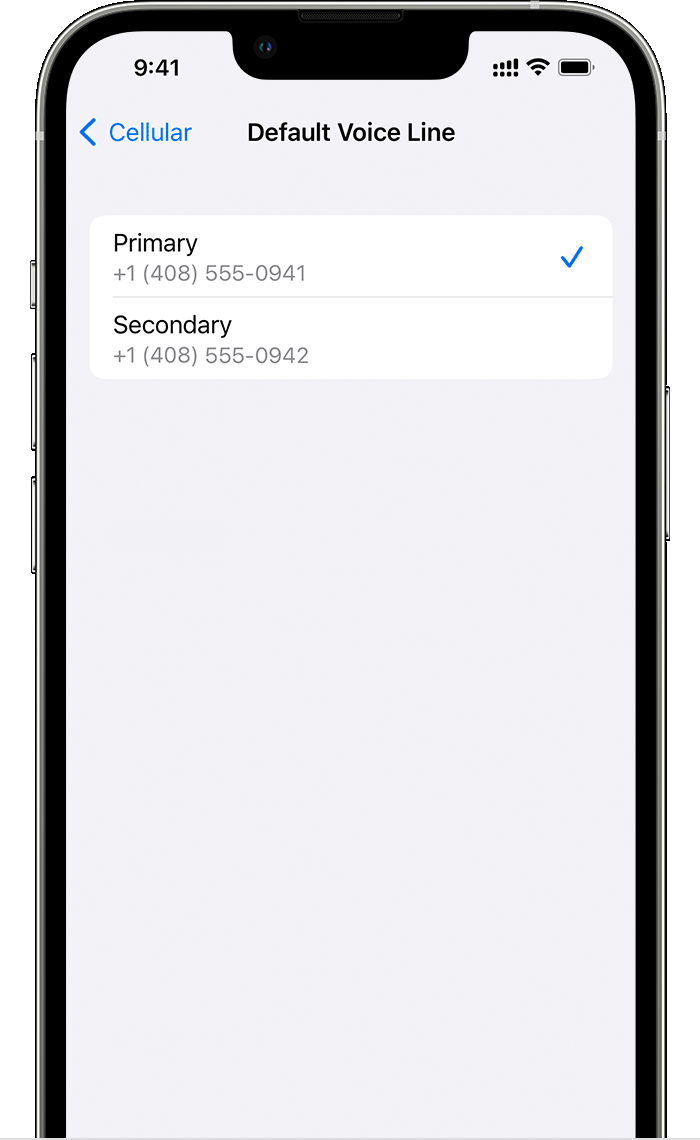
Установите свой номер по умолчанию
Выберите номер для использования, когда вы звоните или отправляете сообщение кому -то, кто не в вашем приложении контактов. Выберите, какие сотовые планы вы хотите использовать для iMessage и FaceTime. Вы можете выбрать любое или оба числа.
На этом экране выберите номер, чтобы по умолчанию, или вы можете выбрать, какое число следует использовать только для сотовых данных. Ваш другой номер будет вашим дефолтом. Если вы хотите, чтобы ваш iPhone использовал сотовые данные из обоих планов, в зависимости от охвата и доступности, включите разрешение сотовых данных переключение данных.

Используйте два телефона для вызовов, сообщений и данных
Теперь, когда ваш iPhone настроен с двумя номерами телефонных номеров, вот как их использовать.

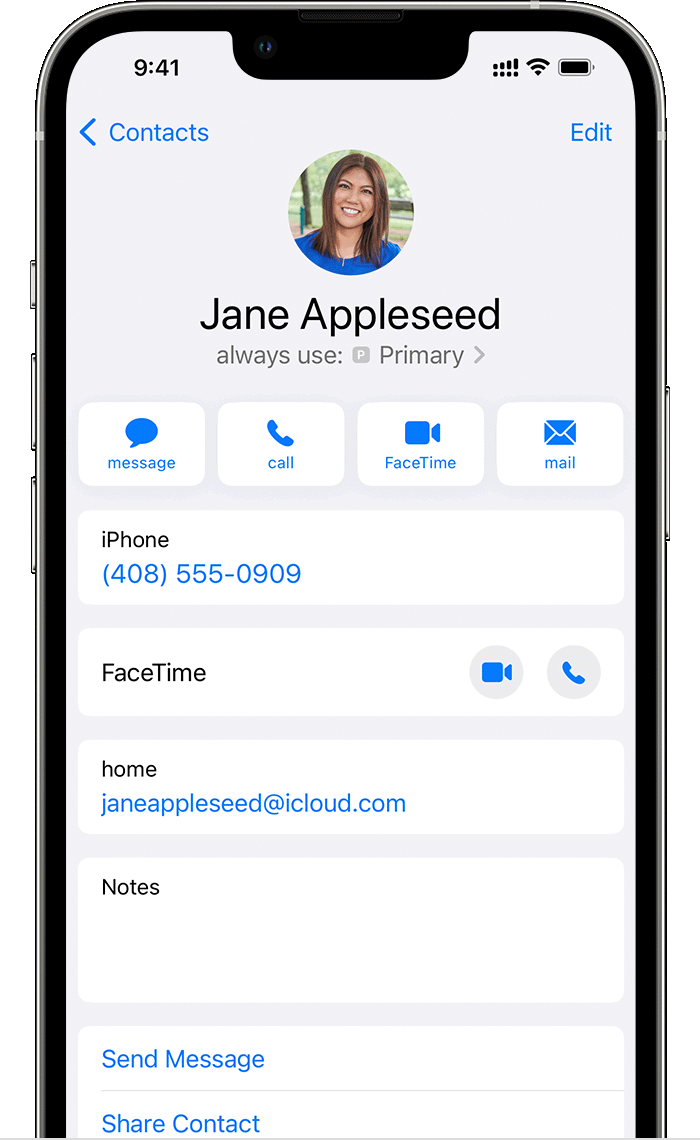
Пусть ваш iPhone запомнит, какой номер использовать
Когда вы звоните по одному из ваших контактов, вам не нужно выбирать, какой номер использовать каждый раз использовать. По умолчанию ваш iPhone использует тот же номер, который вы использовали в последний раз, когда вы называли контакт. Если вы не вызвали такого контакта, ваш iPhone использует ваш номер по умолчанию. Вы также можете указать, какой номер использовать для ваших вызовов с контактом. Следуй этим шагам:
- Нажмите на контакт.
- Нажмите «Предпочтительный сотовый план».
- Нажмите на номер, который вы хотите использовать с этим контактом.

Делать и получать звонки
Вы можете совершать и получать телефонные звонки с любым номером телефона.
Когда у вас есть звонок, если перевозчик для вашего другого номера телефона поддерживает вызов Wi-Fi, вы можете ответить на входящие звонки по вашему другому номеру. Когда вы используете вызов, используя строку, которая не является вашей назначенной линией для сотовых данных, вам необходимо включить включение переключения сотовых данных для получения вызовов с другой линии. Если вы игнорируете звонок, и у вас есть голосовая почта с вашим носителем, вы’Получите уведомление о пропущенном вызове, и звонок пойдет на голосовую почту. Проверьте с вашим оператором на наличие вызова Wi-Fi и выясните, применяются ли дополнительные сборы или использование данных от вашего поставщика данных.
Если у вас есть звонок, а другая линия не показывает услуги, либо ваш перевозчик не поддерживает вызов Wi-Fi, либо у вас нет вызова Wi-Fi включен. 3 Это также может означать, что позволить переключение сотовых данных не включено. Когда вы будете на звонке, входящий звонок на ваш другой номер телефона перейдет на голосовую почту, если вы настроите голосовую почту со своим оператором. 4 Однако вы не получите уведомление о пропущенном вызове от своего вторичного номера. Ожидание звонков работает для входящих вызовов на том же номере телефона. Чтобы не пропустить важный звонок, вы можете включить переадресацию вызовов и пересылать все вызовы с одного номера на другой. Проконсультируйтесь с вашим перевозчиком на наличие доступности и выясните, применяются ли дополнительные сборы.
Используйте Dual SIM на iPhone
Примечание: ESIM IS’T доступен в определенных странах или регионах.
Вот некоторые из многих способов использовать Dual Sim:
- Используйте один номер для бизнеса и другой номер для личных звонков.
- Добавьте локальный план данных, когда вы путешествуете в другую страну или регион.
- Иметь отдельные планы голоса и данных.
Примечание: Чтобы использовать двух разных операторов, ваш iPhone должен быть разблокирован. Смотрите статью поддержки Apple, как разблокировать свой iPhone для использования с другим носителем.
Настройка Dual Sim

- Перейдите к настройкам> Cellular, затем убедитесь, что у вас есть как минимум две линии (ниже SIMS). Чтобы добавить линию, см. Настройку сотовой связи на iPhone.
- Включите две линии – нажмите на линию, затем нажмите на эту линию. Вы также можете изменить настройки, такие как метка сотового плана, вызов Wi-Fi (если доступны у вашего носителя), вызовы на другие устройства или PIN-код SIM. Метка появляется в телефоне, сообщениях и контактах.
- Выберите строку по умолчанию для сотовых данных – Tap Cellular Data, затем нажмите на линию. Чтобы использовать любую линию в зависимости от охвата и доступности, включите разрешение сотовых данных переключение данных. Вы можете понести плату за роуминг, если роуминг данных включен, и вы’за пределами страны или региона, покрытого перевозчиком’S сеть.
- Выберите строку по умолчанию для голосовых вызовов – голосовая линия по умолчанию, затем нажмите строку.
При использовании Dual SIM -карты обратите внимание на следующее:
- Вызов Wi-Fi должен быть включен для строки, чтобы позволить этой линии получать вызовы, в то время как другая линия используется для вызова. Если вы получаете вызов на одну строку, в то время как другая используется для вызова, а подключение к Wi-Fi не доступно, iPhone использует сотовые данные линии, которая используется для вызова для получения другой линии’S Call. Обвинения могут применяться. Строка, используемая для вызова, должна быть разрешена для использования данных в ваших настройках сотовых данных (либо в качестве строки по умолчанию, либо в качестве линии, не связанной’S Call.
- Если ты не ДОН’T Включите Wi-Fi Призыв к линии, любые входящие телефонные звонки по этой линии (включая вызовы из служб экстренной помощи) перейдите непосредственно в голосовую почту (если доступны у вашего оператора), когда используется другая линия; Ты победил’T получают уведомления о пропущенных вызовах. Если вы настроили условную передачу вызовов (если доступны у вашего оператора) от одной линии в другую, когда строка занята или нет в эксплуатации, вызовы доны’T пойти в голосовую почту; Свяжитесь с вашим оператором для получения информации о настройке.
- Если вы делаете телефонный звонок с другого устройства, например, ваш Mac, передавая его через свой iPhone с помощью Dual SIM, вызов выполняется с помощью вашей голосовой линии по умолчанию.
- Если вы запустите беседу сообщений SMS/MMS, используя одну строку, вы можете’T переключить разговор на другую линию; Вам нужно удалить разговор и начать новый разговор, используя другую строку. Кроме того, вы можете взять на себя дополнительные сборы, если отправите вложения SMS/MMS на линию, которая’S не выбран для сотовых данных.
- Мгновенная точка горячей точки и личная точка горячей точки Используйте линию, выбранную для сотовых данных.


